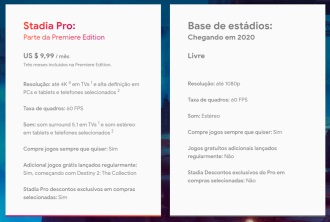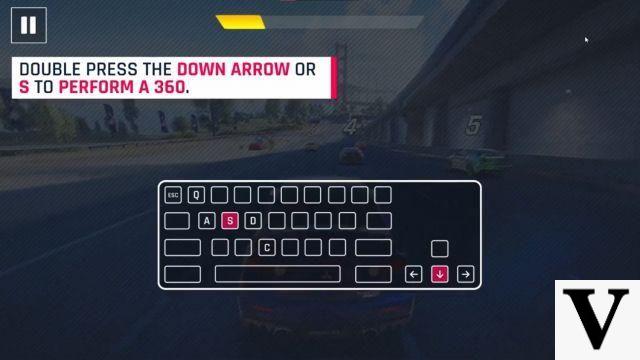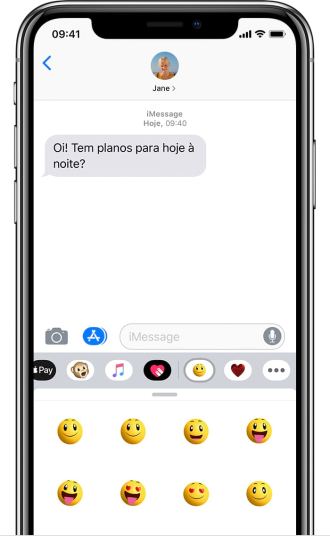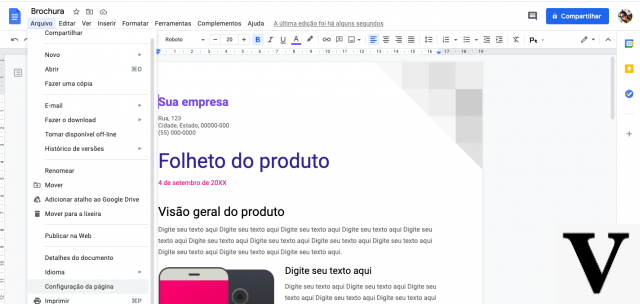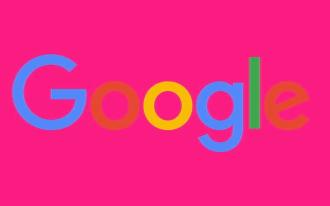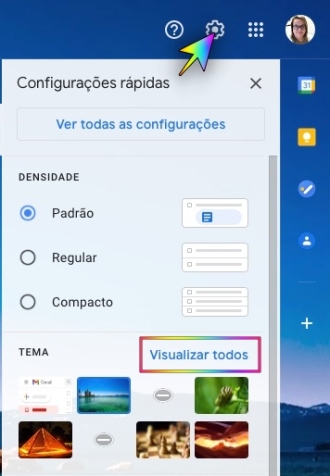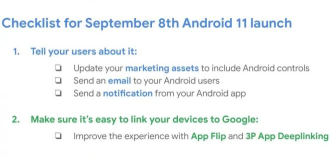O Google Photos es el servicio de copia de seguridad, edición, administración e impresión de fotos de Google. No solo es una de las mejores aplicaciones de copia de seguridad de fotos disponibles, sino que también es una de las mejores aplicaciones de edición de fotos y una excelente opción para almacenar tus fotos de forma segura.
Y es que Google Fotos tiene algunas funciones muy interesantes que no todos los usuarios conocen. Aquí traemos 18 consejos e aparejado para ayudarlo a aprovechar al máximo la aplicación. ¿Quieres tener una mejor experiencia de Google Photos? Estos son los mejores consejos y trucos de Google Fotos que hemos seleccionado para ti.
tienes que ver
- Las 5 mejores aplicaciones para desenfocar el fondo de una imagen en Android
- Los 5 mejores teléfonos para tomar selfies: cámara frontal
- 5 consejos para tomar mejores fotos con tu teléfono
18 consejos y trucos de Google Photos
Aprovecha la búsqueda mejorada de Google Photos
1. Google Photos puede reconocer ubicaciones, caras y objetos en tus fotos. Y esta identificación de objetos también se usa para etiquetar sus fotos automáticamente. Esto quiere decir que si buscas "auto", tendrás todas las fotos que hayas tomado donde aparezcan autos, pero puedes escribir "Fiesta" para ver solo fotos de este modelo de auto.
2. Escriba "flor" y aparecerá cada flor, pero si escribe "rosa", resaltará esas variedades para especificar su búsqueda. Sin embargo, cabe señalar que no todas las búsquedas funcionan a la perfección. A veces puedes buscar "gato" y terminar viendo imágenes de perros mezclados en la selección.
3. Puede usar la barra de búsqueda en la parte superior de la aplicación para buscar fotos según todo tipo de términos: mes, temporada, ubicación o incluso objetos o temas generales, como mostramos en el ejemplo del término "automóvil".
Algunas ideas interesantes de términos de búsqueda para comenzar:
- Flor
- bebé
- matrimonio
- Mostrar
- invierno
- Rio de Janeiro
- cumpleaños
- Praia
- Agua
- comida
- Perro
- selfies
- azul (o cualquier otro color)
4. Cuando busque fotos en la aplicación y desee saltar a una fecha específica, toque el ícono de desplazamiento rápido en el lado derecho de la pantalla. Luego simplemente desliza hacia arriba o hacia abajo para navegar en el tiempo.
5. Si eliminó una foto accidentalmente, tenga en cuenta que las fotos eliminadas permanecen en una carpeta llamada "Papelera" a la que se puede acceder a través del menú principal de la aplicación. Cada imagen eliminada permanece allí durante 60 días y se puede recuperar.
6. Si está buscando algo muy específico en su colección, intente usar una combinación de términos de búsqueda, como "perro y playa".
7. También puedes buscar tus fotos de Google por emoji.
8. En un dispositivo móvil, mantenga el dedo sobre una imagen para seleccionar y arrastre la punta del dedo. Se seleccionarán todas las fotos que toque. Esto hace que sea mucho más fácil eliminar o mover un montón de fotos en un lote, o usarlas con herramientas especiales como crear animaciones, películas o collages.
Accesos directos al usar Google Photos en la computadora
9. La versión web de Google Photos tiene varios atajos de teclado útiles que puede usar para acelerar la administración de fotos.
- ← →: foto anterior o siguiente
- x: Selecionar
- Esc: Atrás, cerrar o deseleccionar
- /: busca tus fotos
- o: mostrar original
- a: Ajuste automático
- #: Eliminar o eliminar del álbum
- e: editar foto
- z o + -: Zoom en la foto
- i: Mostrar u ocultar información
- f: Agregar o quitar foto de favoritos
- ⇧ d: descargar
- ⇧ r: Girar
- ⇧ un: Archivar o desarchivar foto
- Espacio: Reproducir o pausar video
Etiquetar personas y crear un álbum en vivo
10. Si está en la aplicación móvil, toque Buscar (o en la aplicación web, haga clic en Explorar a la izquierda) y en la parte superior de la pantalla verá Personas y Mascotas.
Cuenta con una fila de caras de sus fotos. Haga clic en una persona sin etiquetar e ingrese su nombre.
10. Después de etiquetar personas y mascotas en Google Photos, puede crear álbumes de esas personas. Estos álbumes no agregarán automáticamente las fotos en las que aparece la persona a medida que se cargan o cargan en Google Photos, con un límite de 20.000 imágenes por álbum.
11. Al crear un nuevo álbum, confirme la opción para agregar automáticamente fotos de personas y mascotas, seleccione las personas o mascotas que desea incluir en el menú emergente, luego toque Confirmar.
12. Para ayudar a Google a ajustar su reconocimiento facial, ingrese un álbum y toque el nombre de la persona. Google Photos puede mostrar un botón de menú que dice Misma persona o Alguien más. Puede usar esta función para hacer una selección aún mejor de las fotos que compondrán el álbum en cuestión.
Consejos para editar en Google Photos
13. Puede hacer una imagen con mar o cielo en tonos de azul más acentuados usando la función "Azul intenso". Al editar una imagen, toque el segundo ícono desde la izquierda y toque la flecha hacia abajo junto a "Color" para encontrar la opción.
14. Haga que los colores de la imagen sean mucho más exuberantes aumentando el control deslizante "Saturación", luego reduzca los controles "Tono de piel" y "Azul intenso" a valores bajos.
15. Ahorra tiempo copiar y pegar tus ediciones de una foto a otra: En el sitio web de Google Photos, use Ctrl + C (o Cmd + C) en la pantalla de edición de fotos. Luego abra su siguiente foto en el editor y haga clic en Ctrl + V (o Cmd + V) para aplicar el mismo conjunto de ajustes.
16. Google tiene una herramienta útil para "escanear" tus fotos impresas antiguas directamente en tu colección a través de la cámara de tu teléfono inteligente. Con la aplicación PhotoScan puede hacer esto, independientemente de si usa un dispositivo Android o iOS.
editar vídeos
17. También puedes hacer algunas ediciones simples en videos, pero solo en dispositivos móviles. Abre un video y presiona el botón editar icono para acceder a algunas herramientas rápidas como recortar la longitud, aplicar filtros, exportar un cuadro, recortar a una nueva resolución e incluso rotar el video hasta 45 grados.
18. Además de editar, Google Photos te permite hacer películas, animaciones y collages súper simples con cualquier conjunto de imágenes y/o videos. Simplemente seleccione los elementos que desea, seleccione la opción "+" en la parte superior de la pantalla, luego elija qué tipo de creación desea probar.